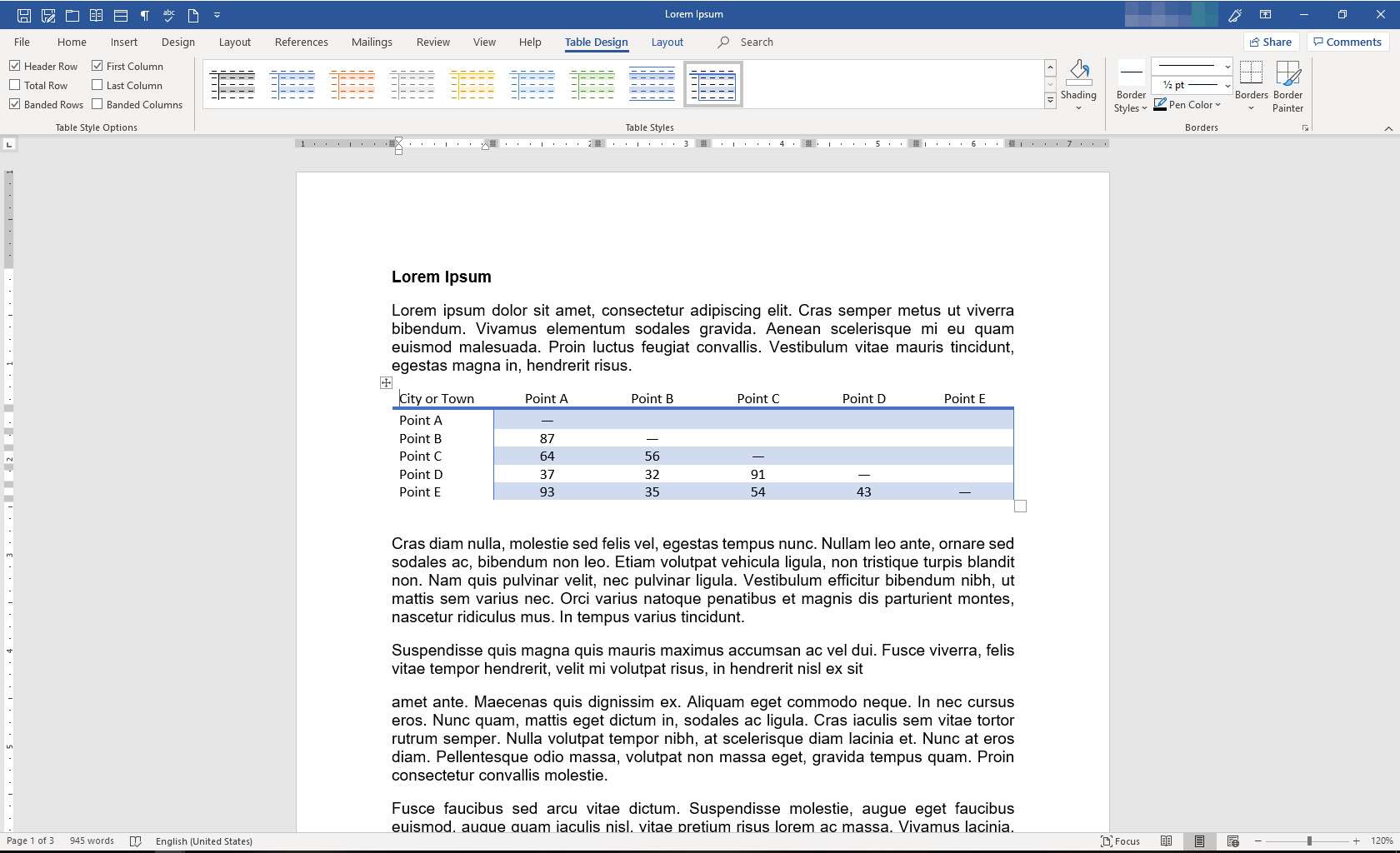Tabulka aplikace Microsoft Word je všestranný nástroj, který poskytuje informace organizovaným způsobem. Tabulky se snadno vkládají a upravují. Pár kliknutí vám umožní vytvořit jednoduchou tabulku. Pokyny v tomto článku platí pro Word pro Microsoft 365, Word 2019, Word 2016, Word 2013 a Word 2010.
Vložte malý stůl
Tabulka se skládá z řádků a sloupců buněk, kam vkládáte text. Pomocí nejjednodušší metody pro vložení tabulky do Wordu můžete vytvořit tabulku skládající se až z 10 sloupců a 8 řádků.
-
Umístěte kurzor na místo, kde se má tabulka zobrazit.
-
Jít do Vložit.
-
V Tabulky skupiny, vyberte Stůl, pak přetažením přes buňky vyberte požadovaný počet sloupců a řádků.
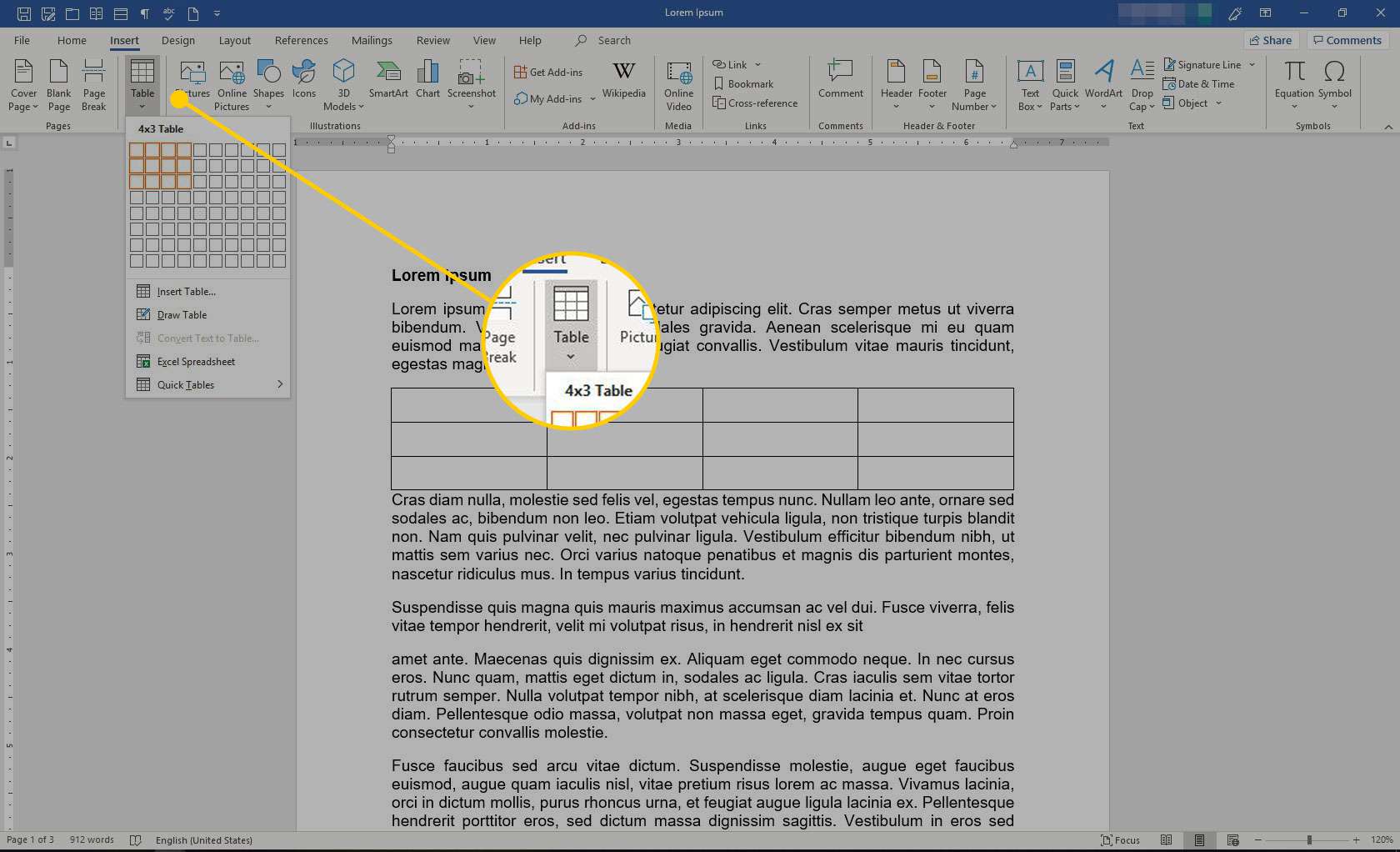
-
Do dokumentu Word se vloží tabulka s rovnoměrně rozloženými sloupci a řádky a Design stolu Zobrazí se karta. Umístěte kurzor do libovolné buňky a zadejte do ní text. Použijte příkazy na Design stolu tabulátor pro formátování tabulky.
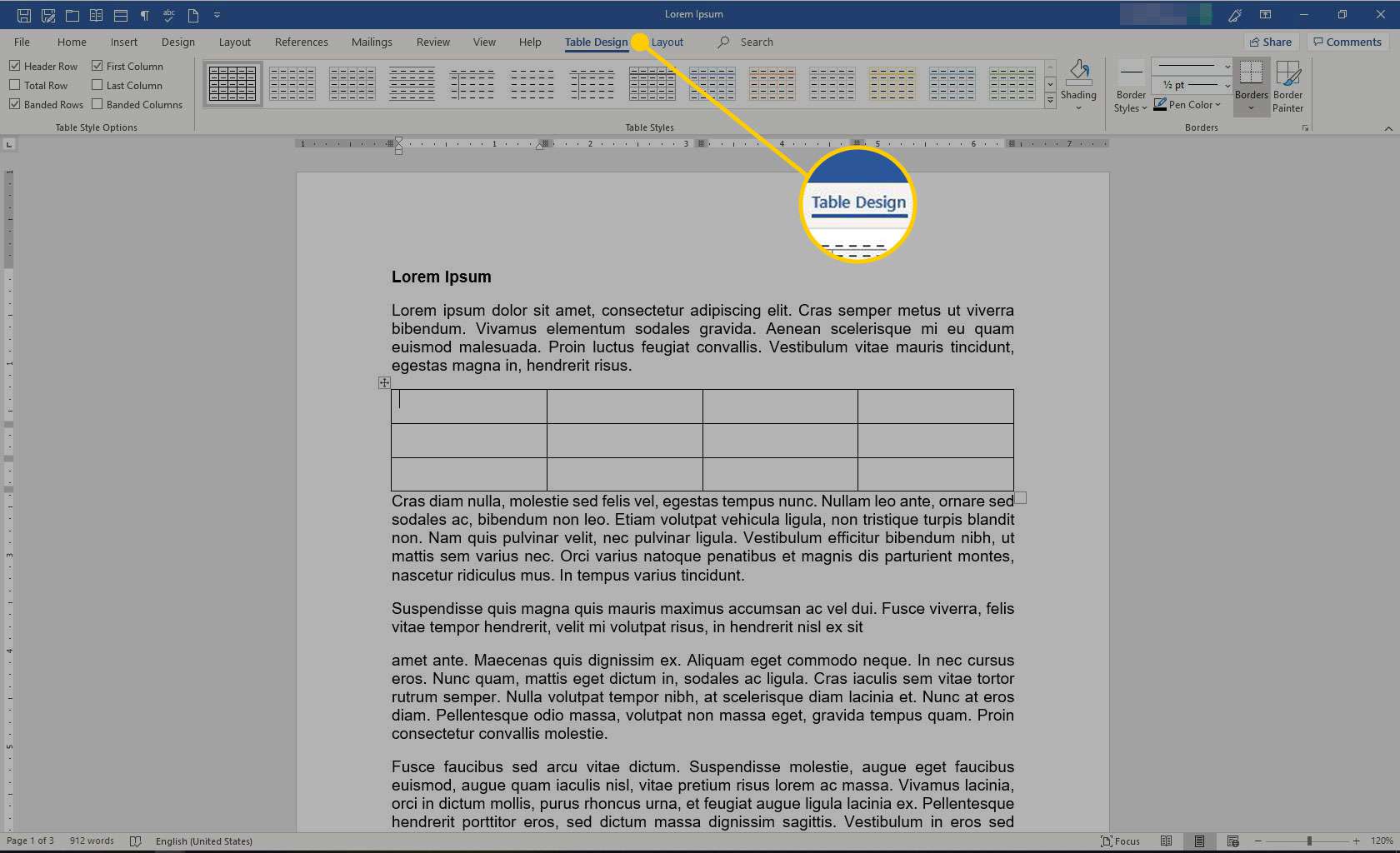
Vložte větší stůl
Nejste omezeni na vložení tabulky 10 x 8. Do dokumentu můžete vložit větší tabulky.
-
Umístěte kurzor na místo, kde se má tabulka zobrazit.
-
Jít do Vložit.
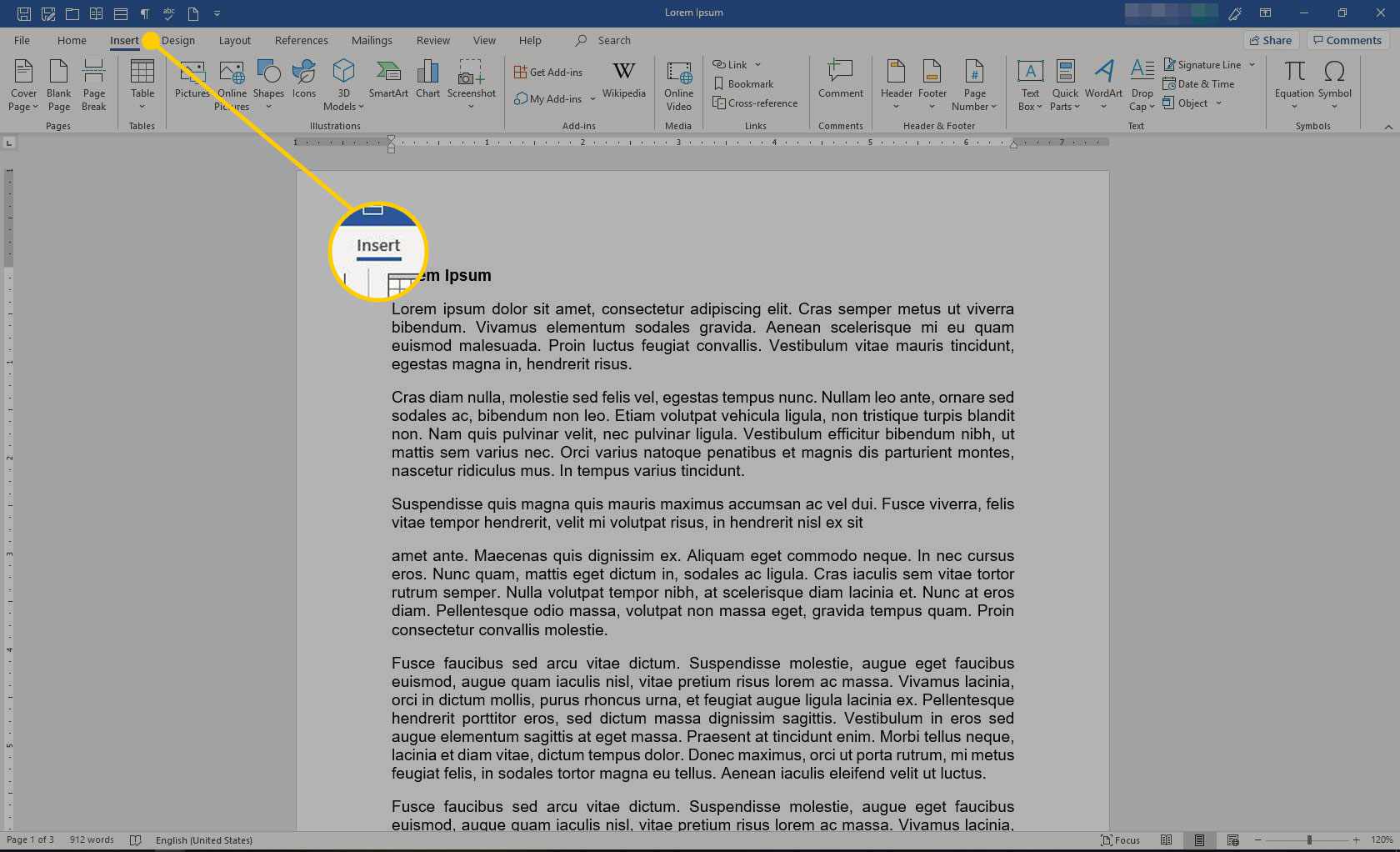
-
V Tabulky skupiny, vyberte Stůl, pak vyberte Vložit tabulku.
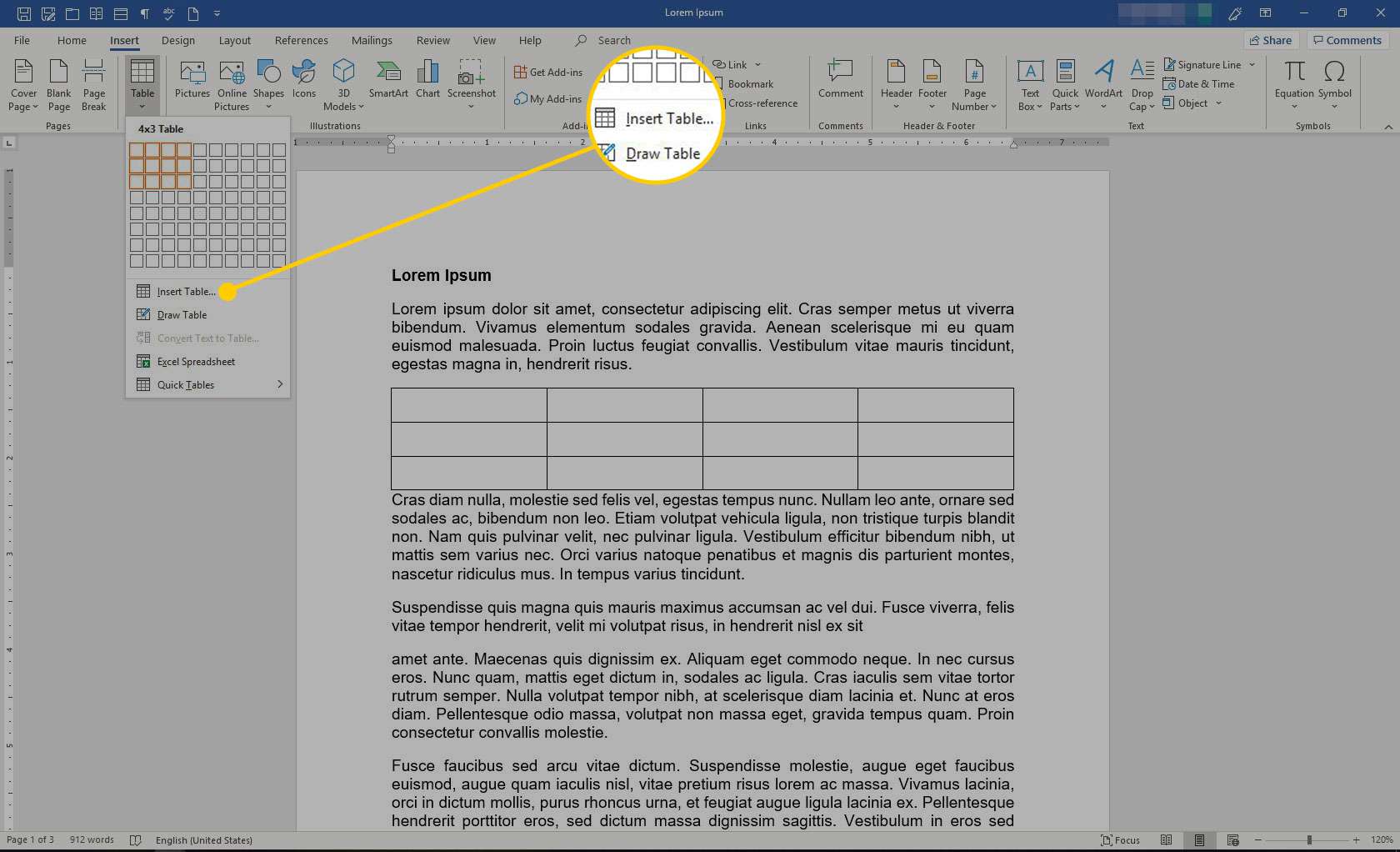
-
V Vložit tabulku V dialogovém okně vyberte požadovaný počet sloupců a řádků.

-
V Chování AutoFit části, vyberte Automatické přizpůsobení oknu.
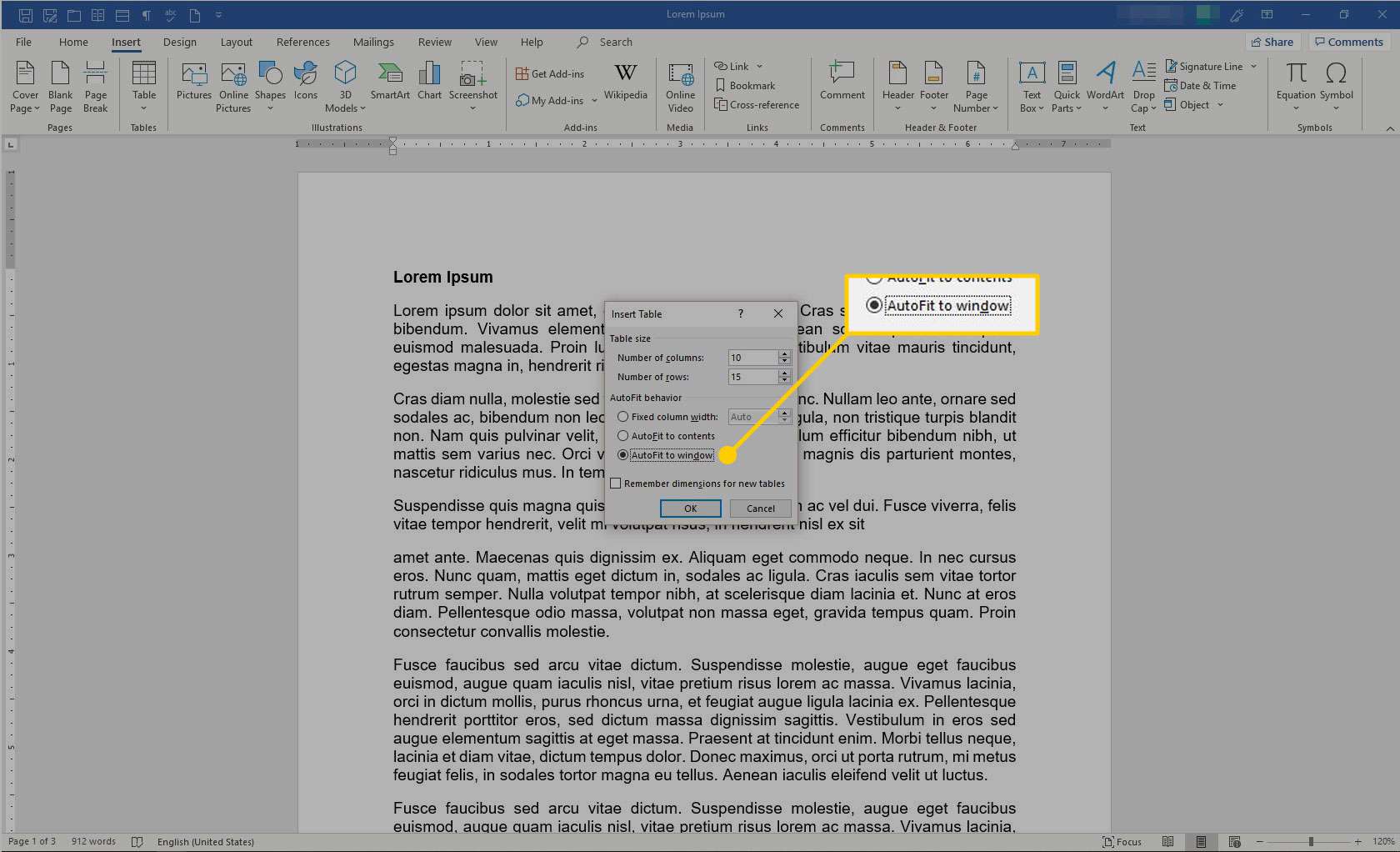
-
Vybrat OK.
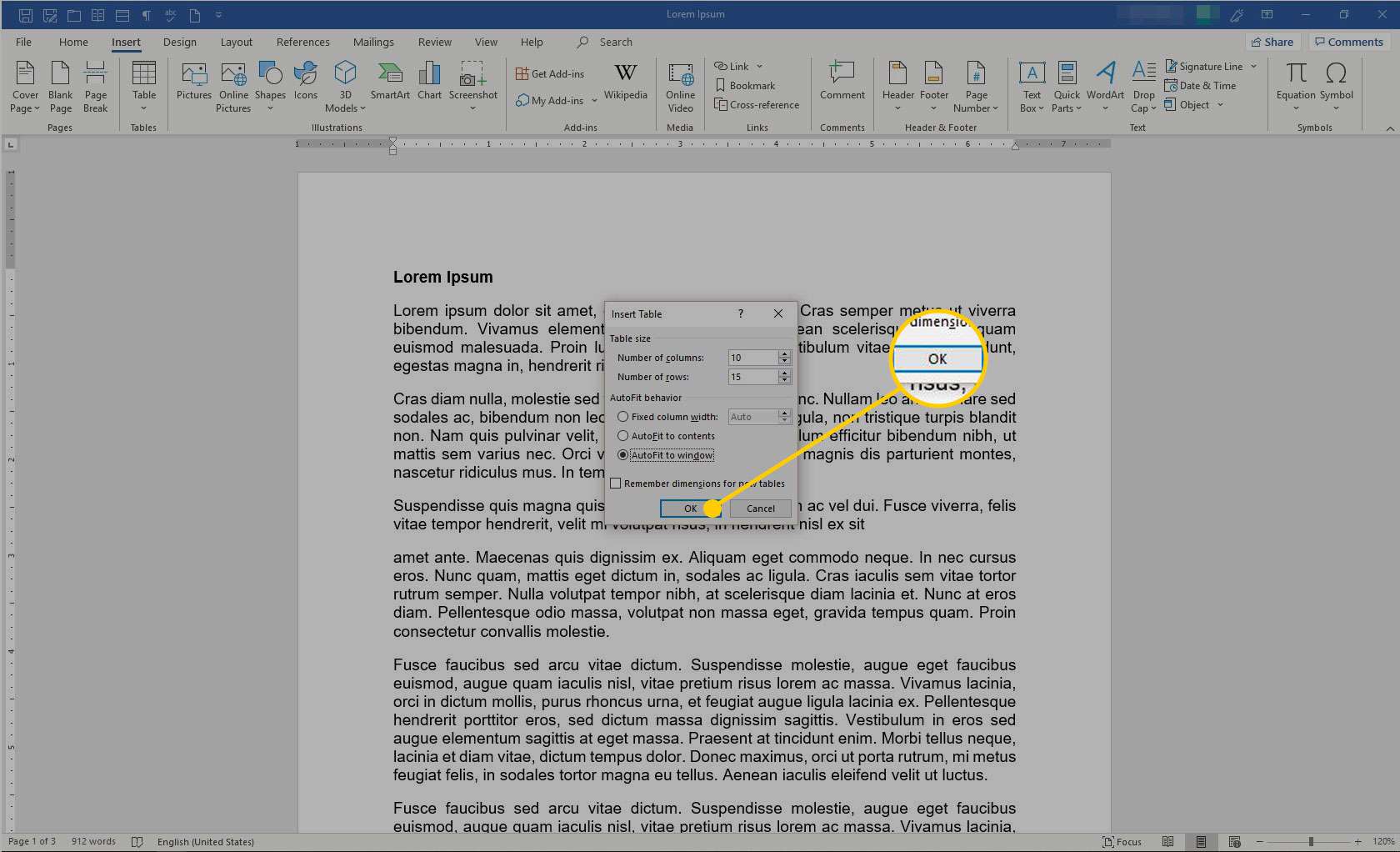
-
Do dokumentu Word se vloží tabulka s rovnoměrně rozloženými sloupci a řádky a Design stolu Zobrazí se karta. Umístěte kurzor do libovolné buňky a zadejte do ní text. Použijte příkazy na Design stolu tabulátor pro formátování tabulky.
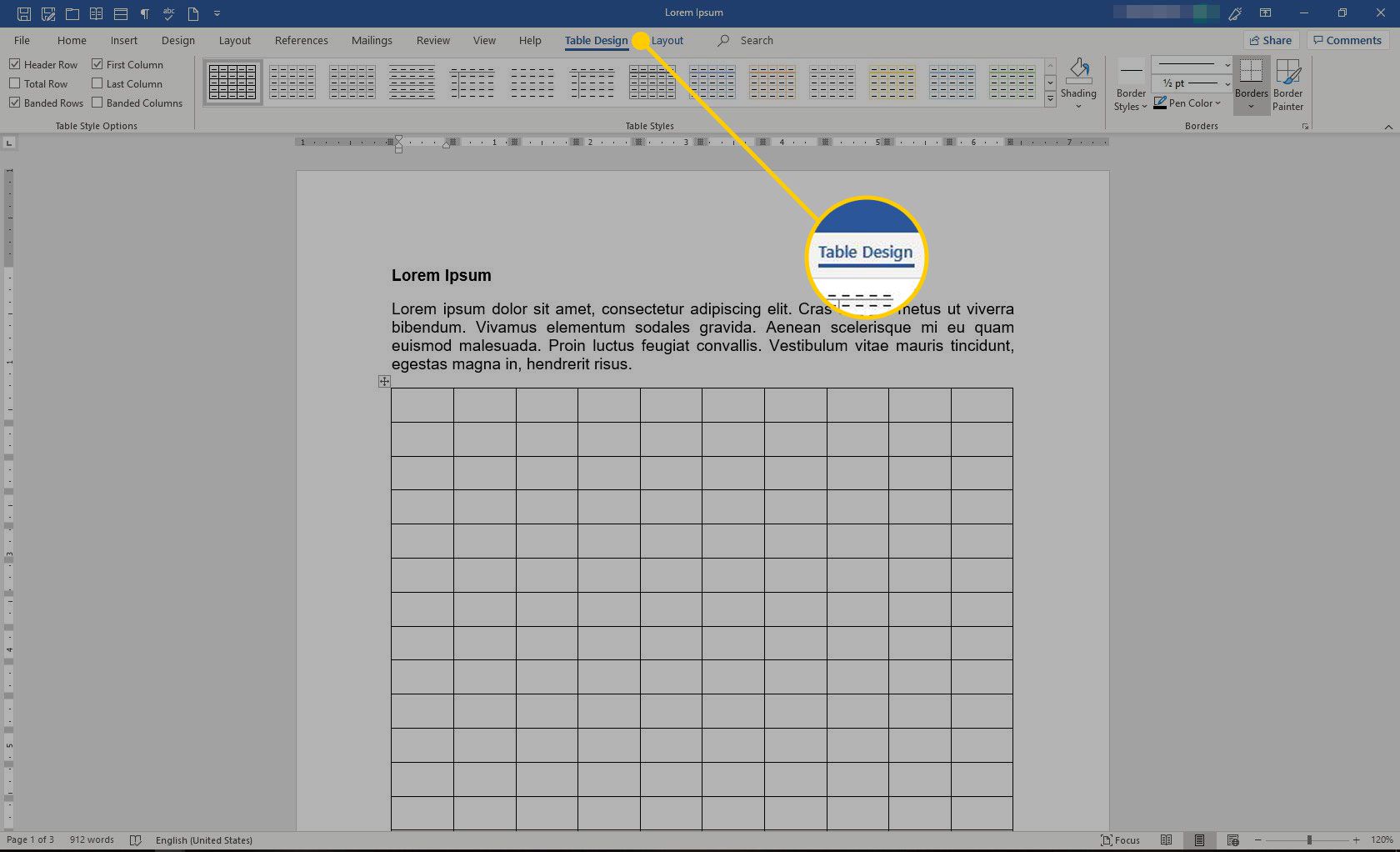
Vložte rychlou tabulku
Microsoft Word má mnoho předdefinovaných stylů tabulek, včetně kalendářů, tabulek ve stylu tabulky, dvojité tabulky, matice a tabulky s podnadpisy. Když vložíte rychlou tabulku, Word ji automaticky vytvoří a naformátuje.
-
Umístěte kurzor na místo, kde se má tabulka zobrazit.
-
Jít do Vložit.
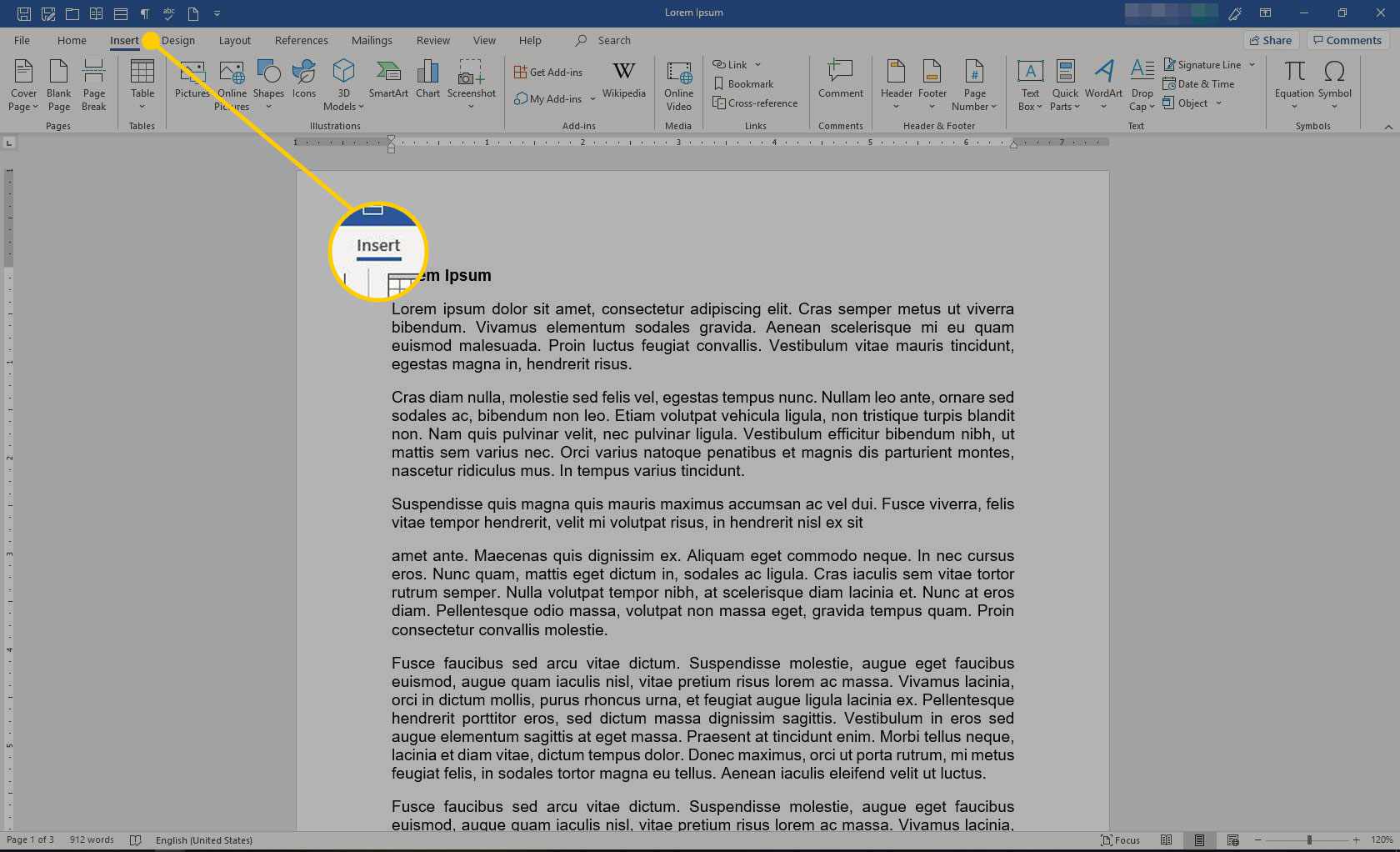
-
V Tabulky skupiny, vyberte Stůl.
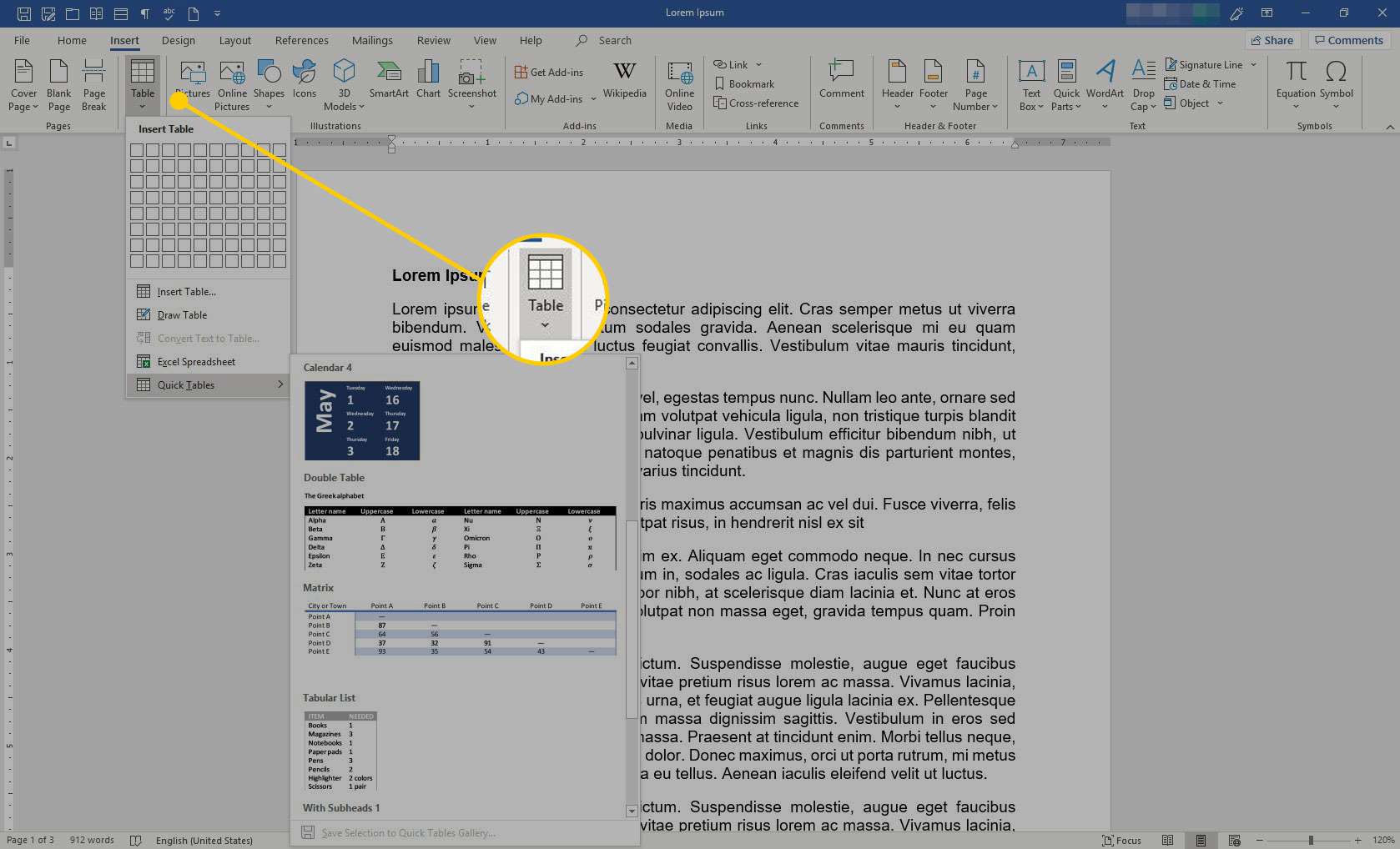
-
Vybrat Rychlé tabulky, poté vyberte styl tabulky.
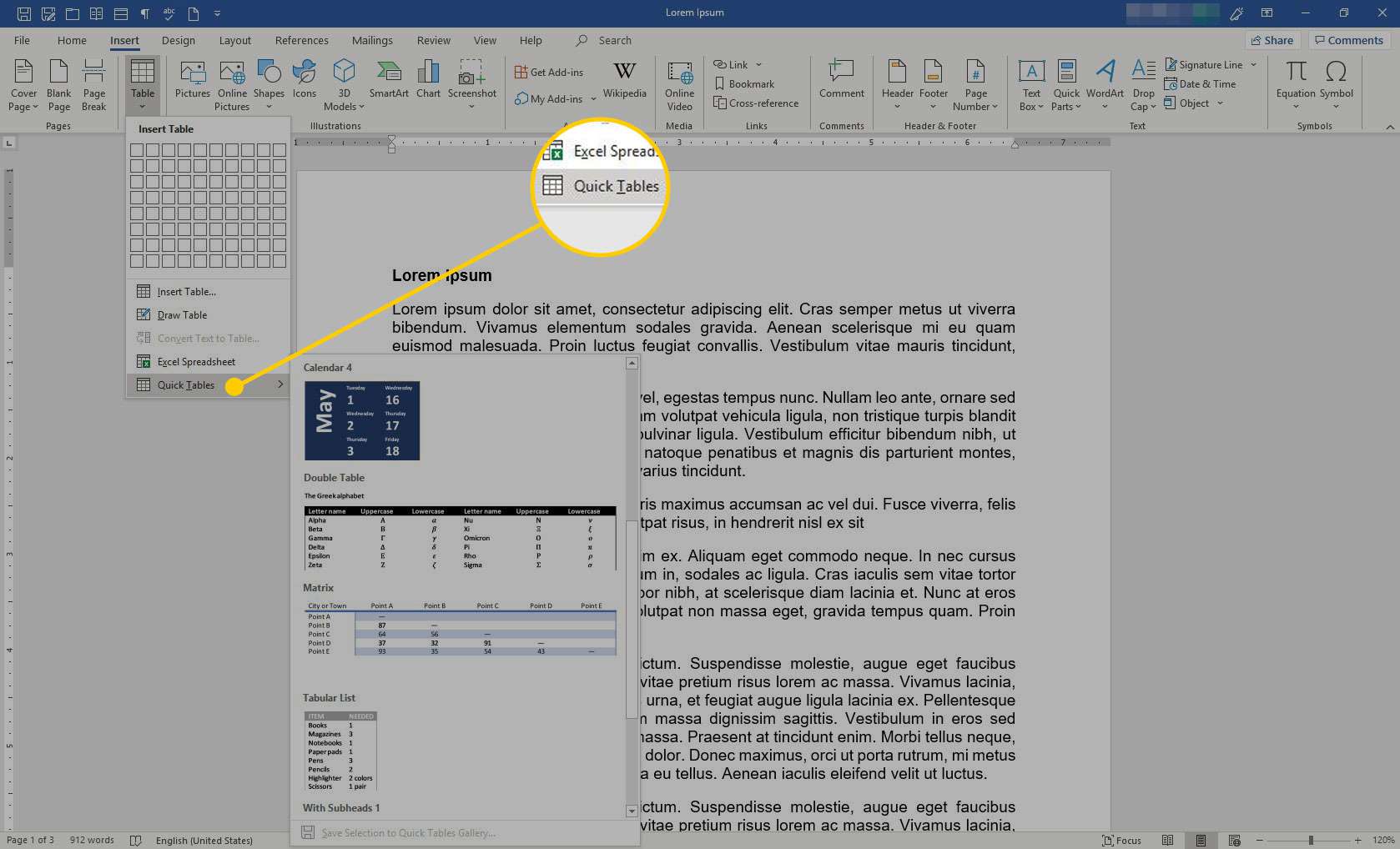
-
Předformátovaná tabulka se vloží do dokumentu Word a Design stolu Zobrazí se karta. Nahraďte text svým obsahem. Použijte příkazy na Design stolu tabulátor pro formátování tabulky.